



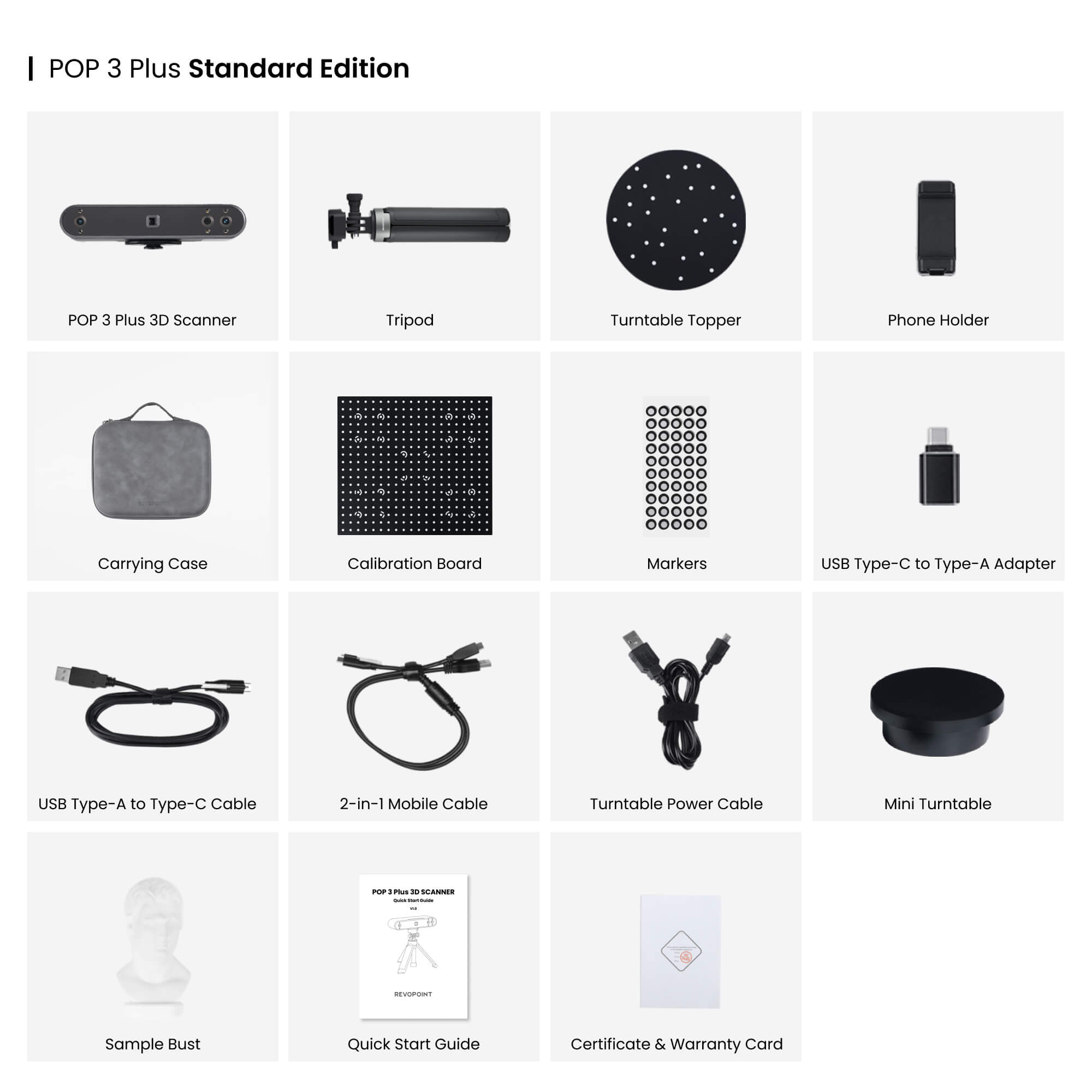
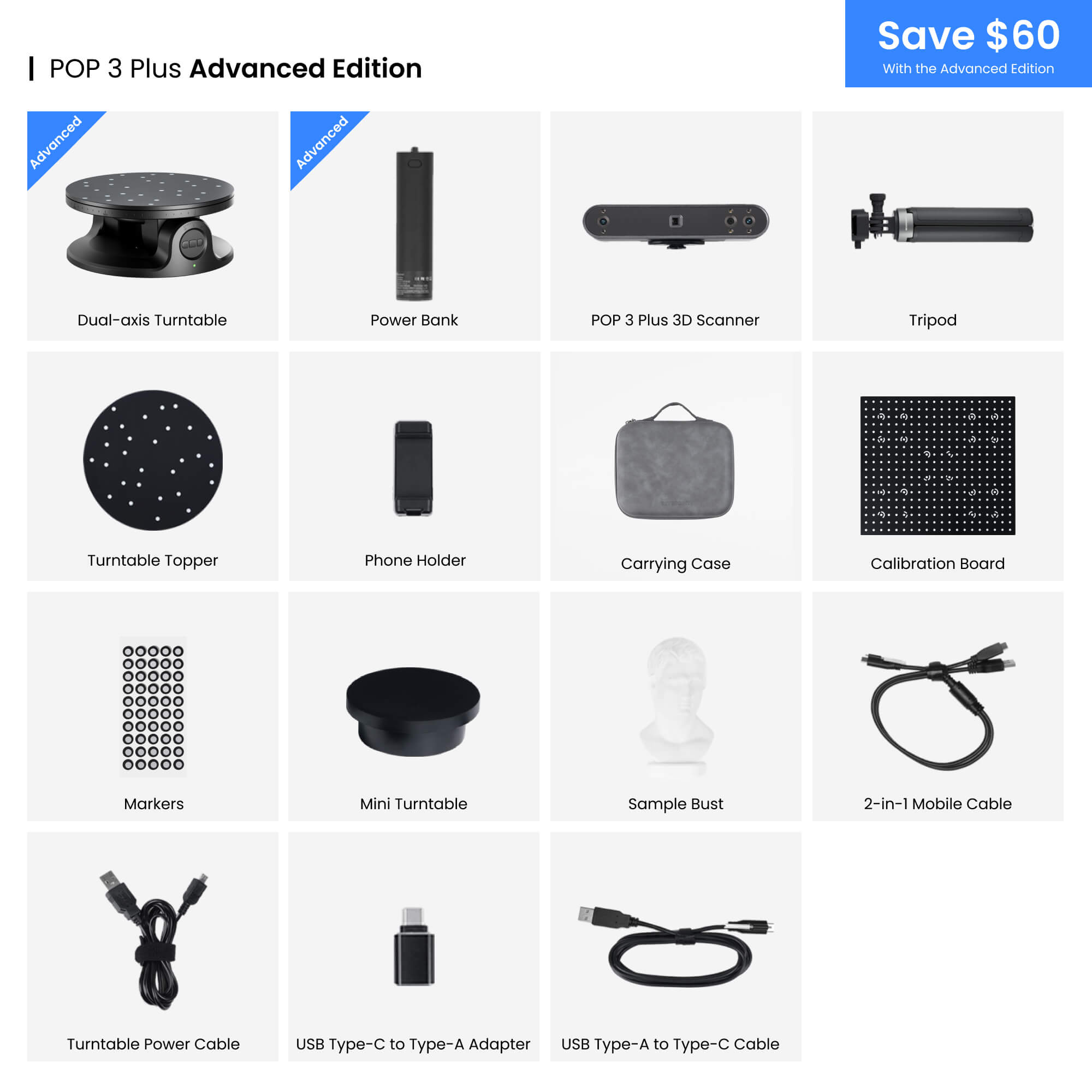
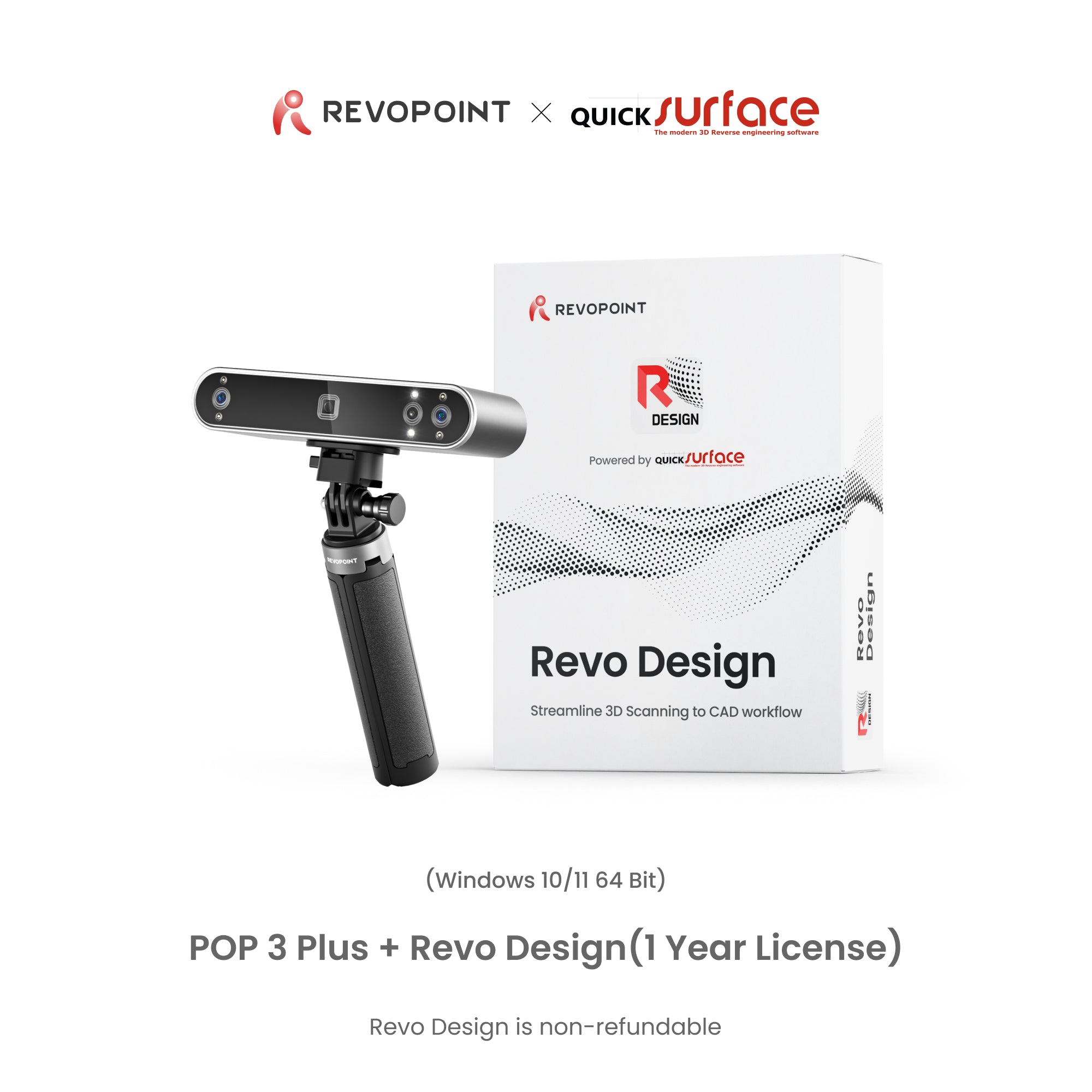
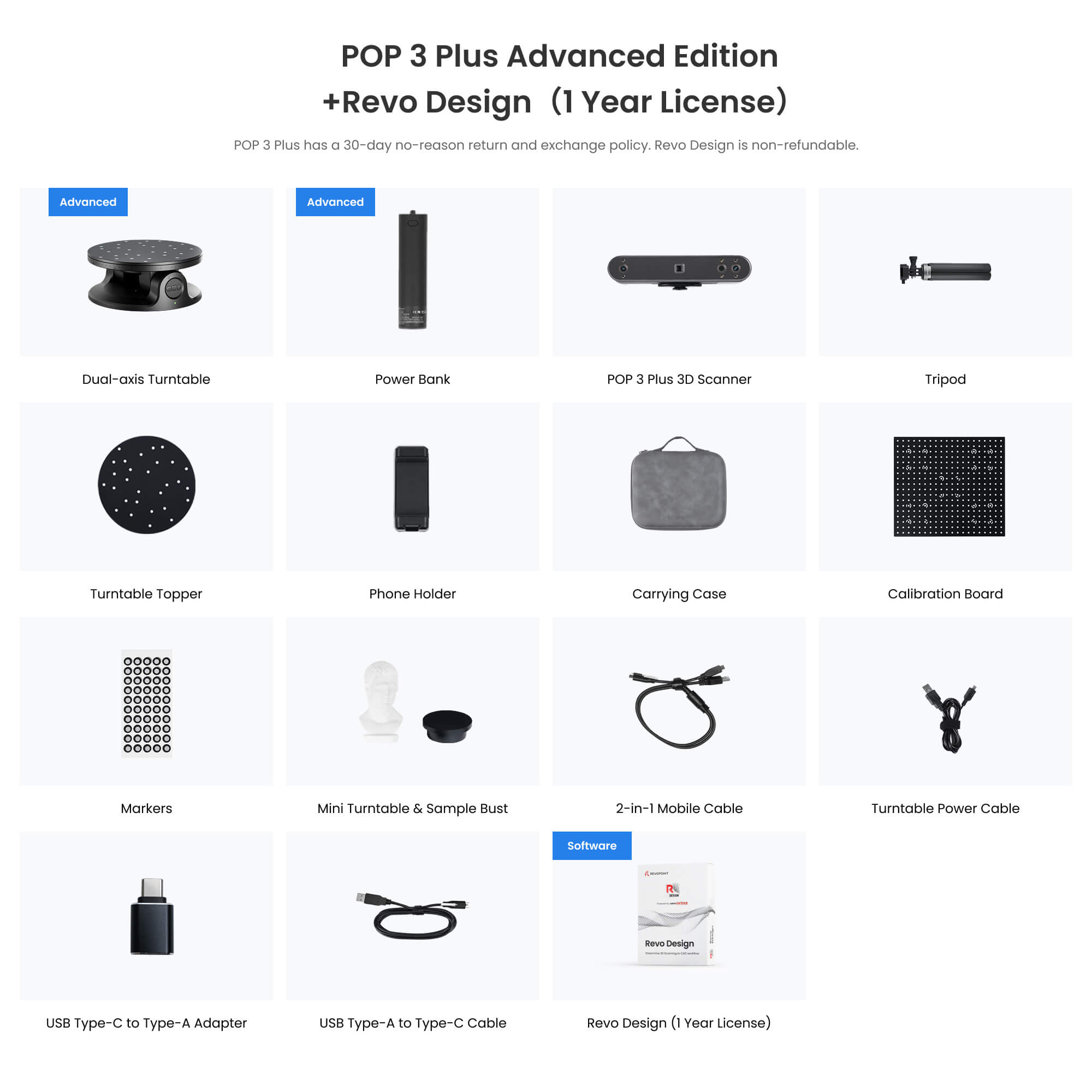
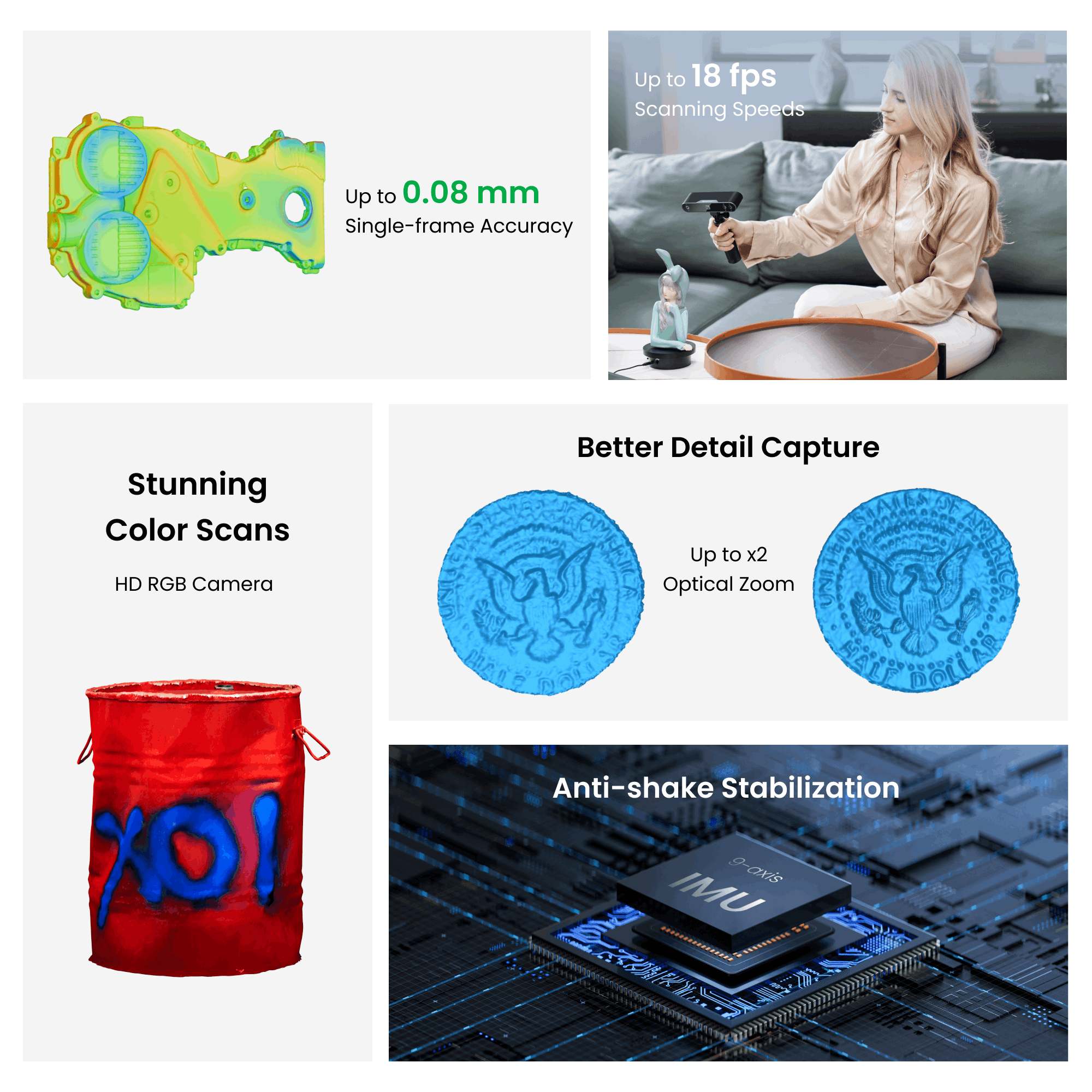
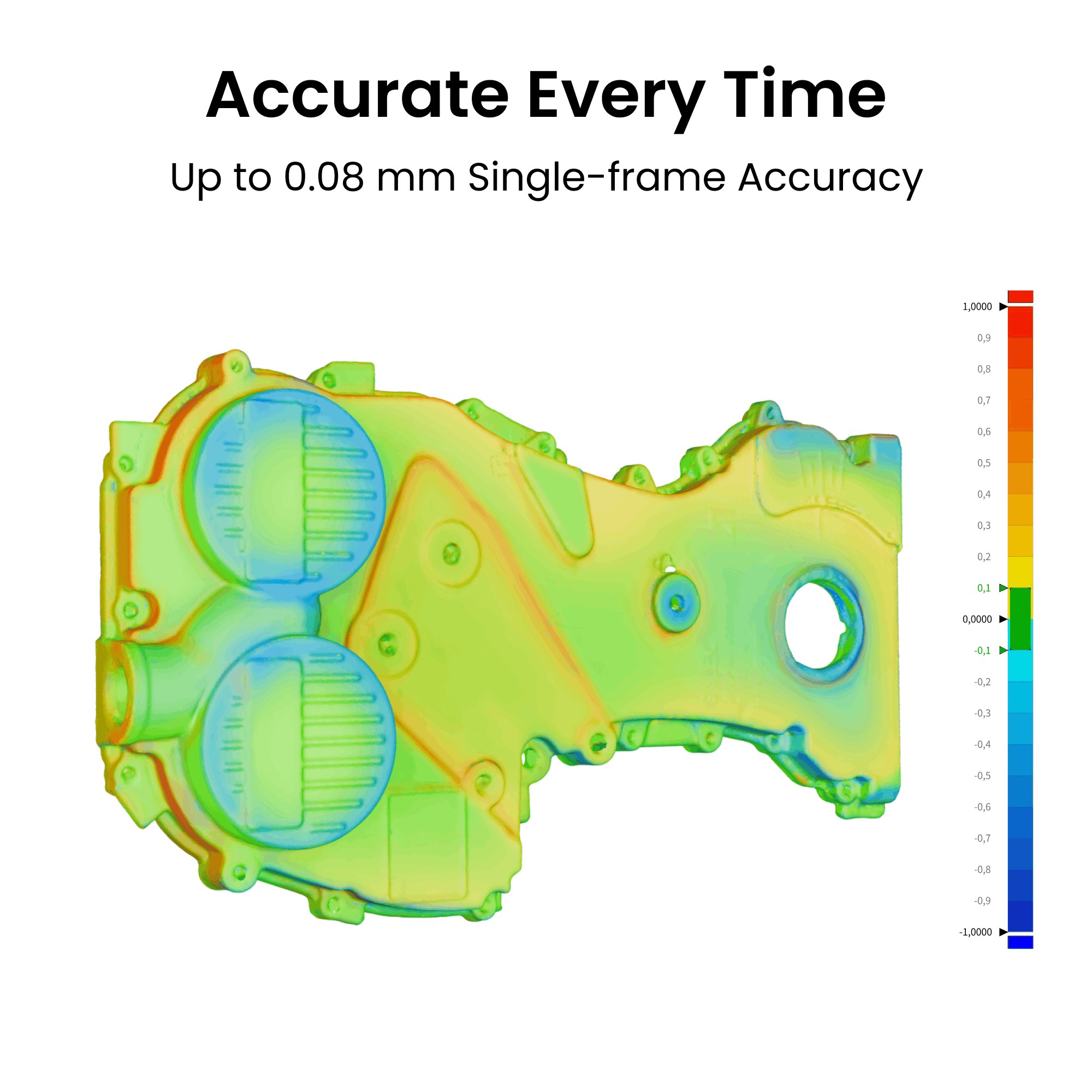
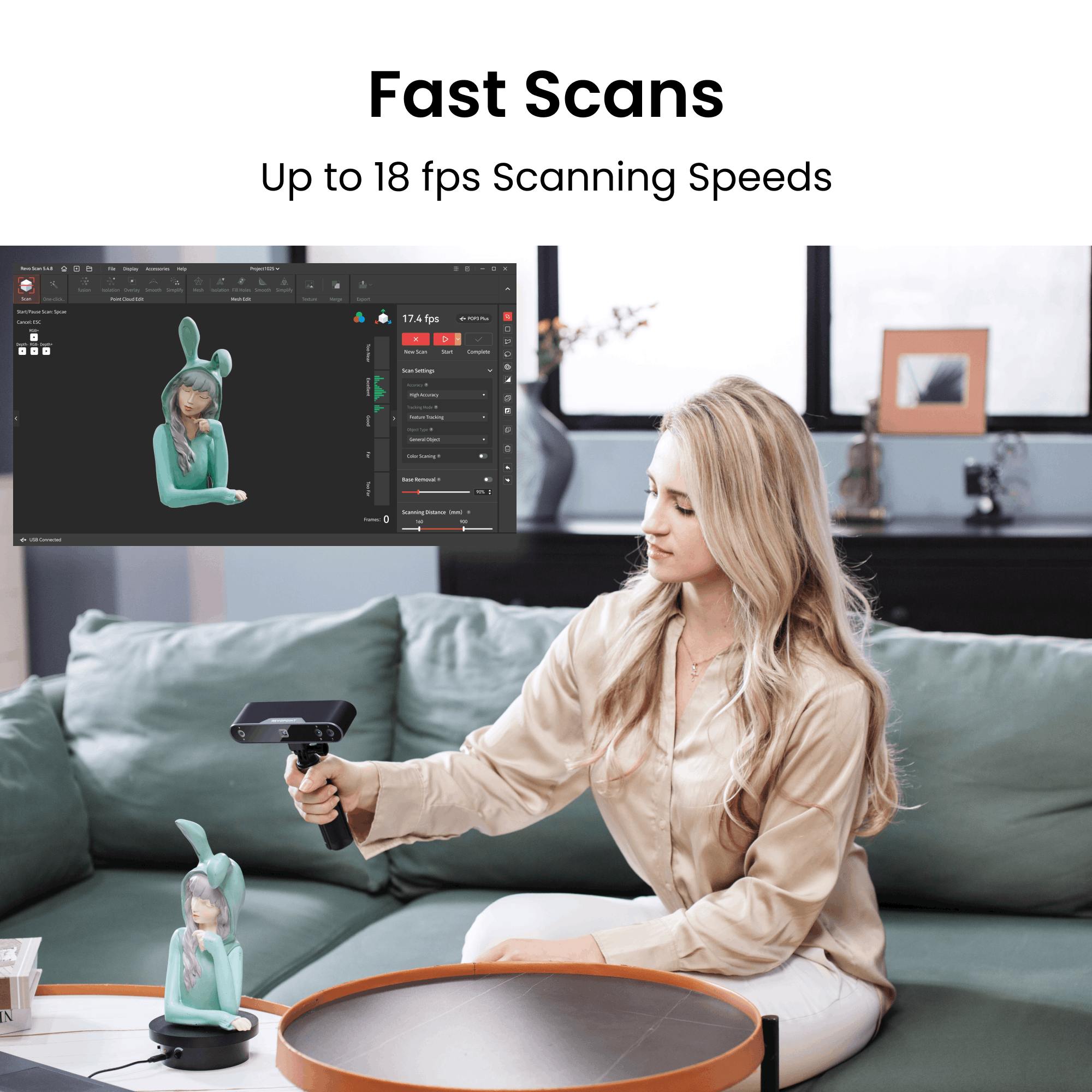
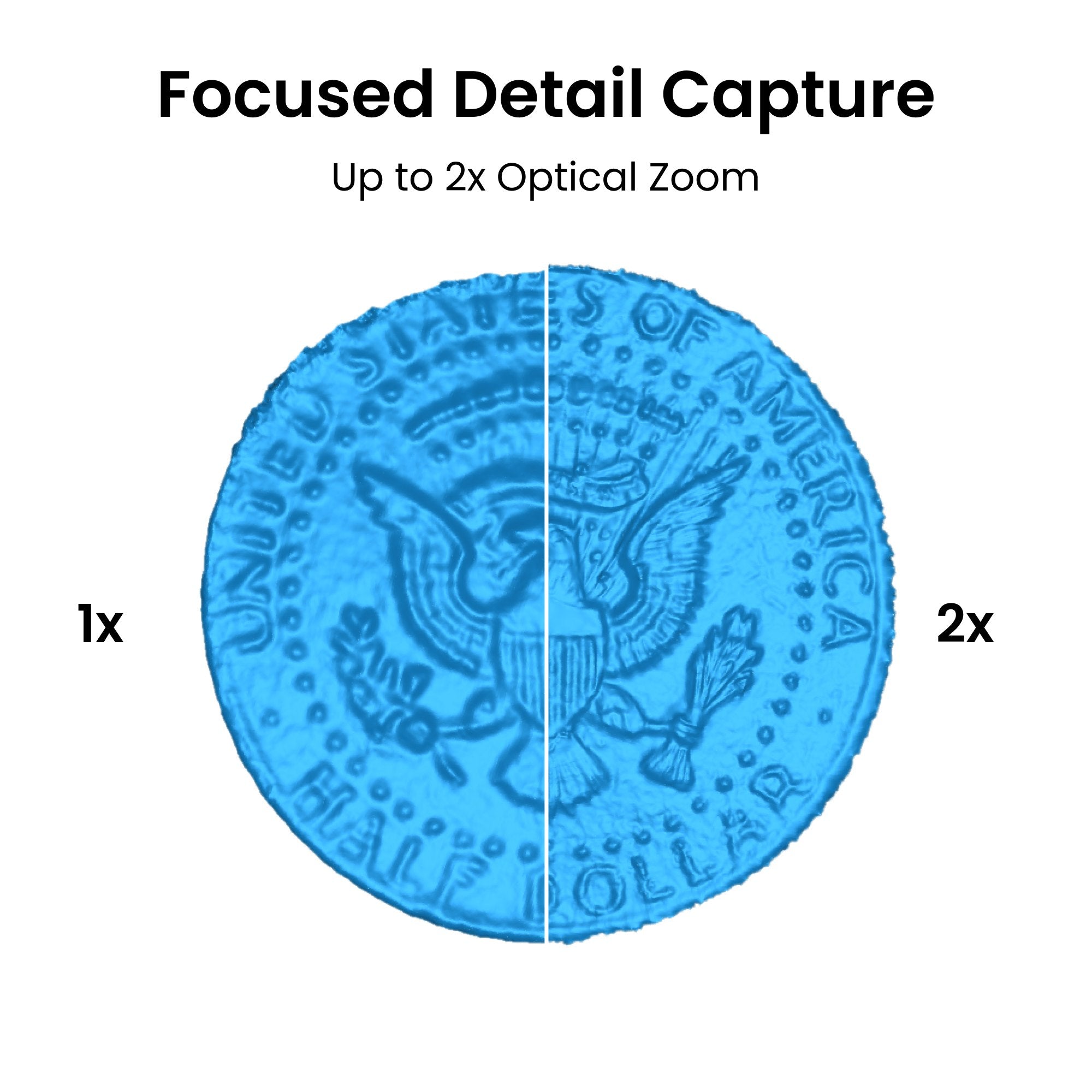
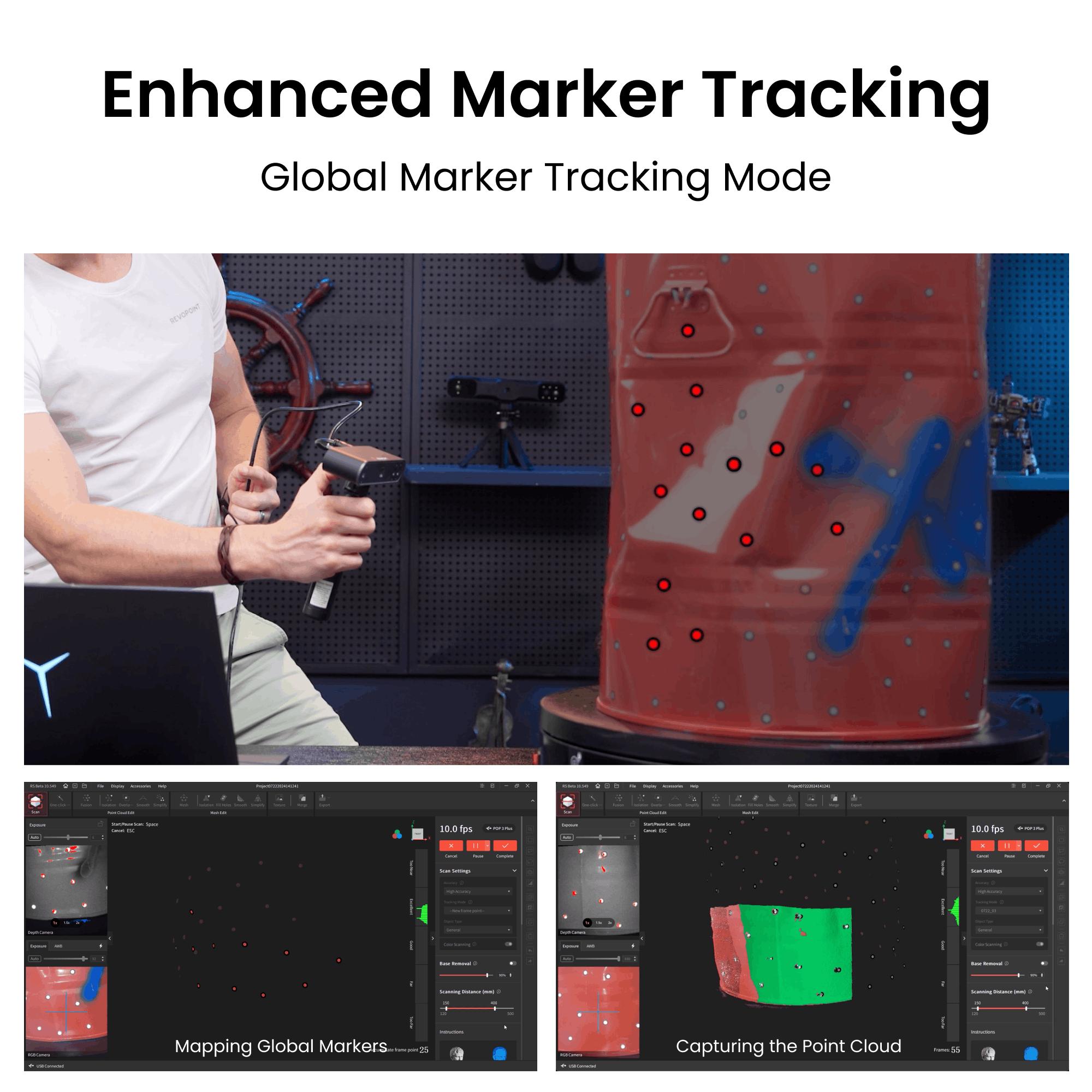
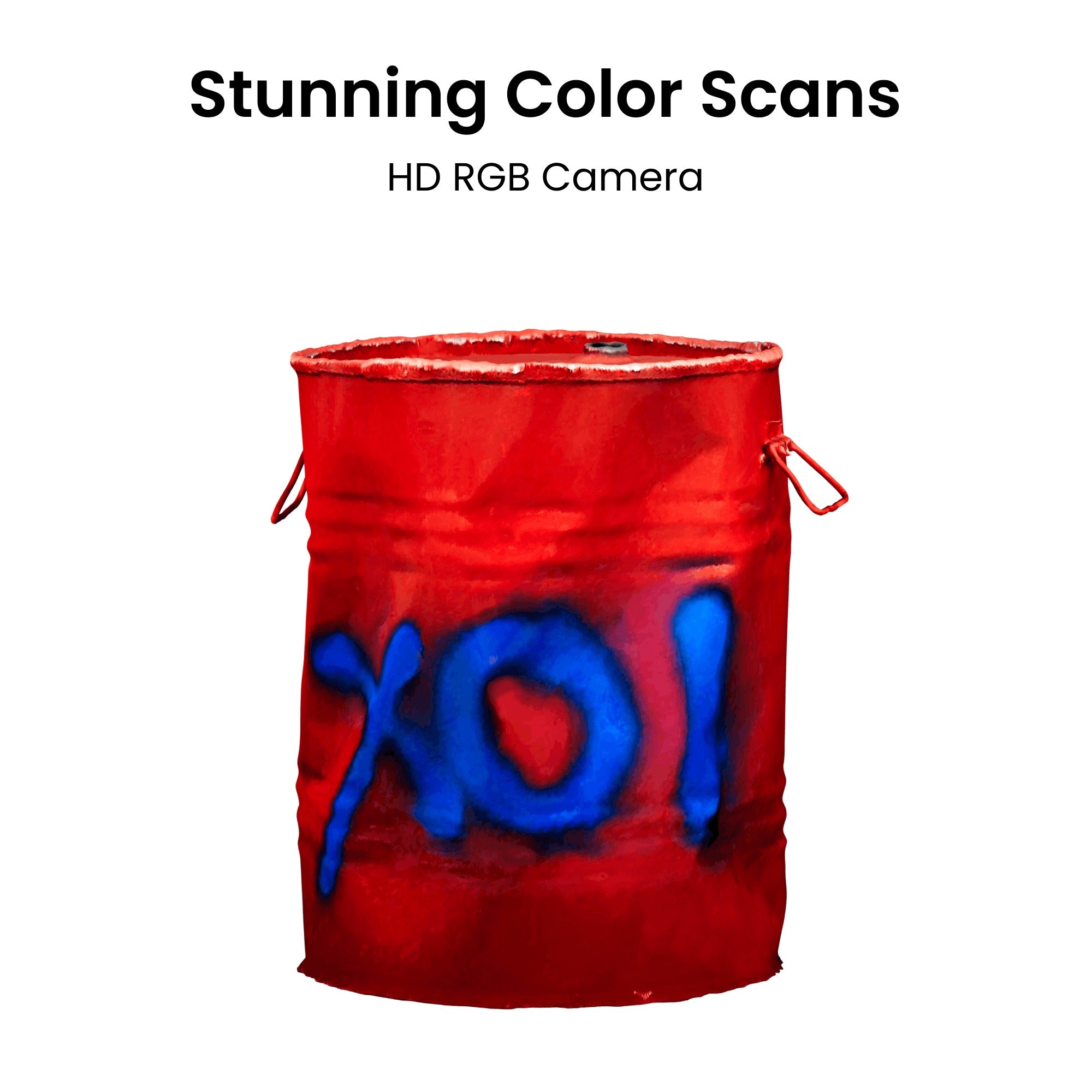

- Photos
- Videos
- Models
Économique
Meilleur pour Objets de Taille Moyenne
Portable
POP 3 Plus: The Handheld 3D Scanner with Color Scans - Revopoint
· Exactitude d'Image Unique Jusqu'à 0,08 mm
· Vitesses de Scan Jusqu'à 18 ips
· Zoom optique jusqu'à 2×
· Nouveau Mode de Suivi de Marqueurs Globaux
· Caméra RVB HD pour Meilleure Capture des Couleurs
· IMU à 9 axes
📩 Le code d'activation est envoyé par e-mail après l'achat du bundle logiciel. 📬
Free shipping for most 3D scanners, 3-5 days fast receipt. Software is non-refundable, fast digital delivery via email.

Chaque Détail Optimisé
Le POP 3 Plus met à jour la série POP avec une exactitude et une précision 20% meilleures et ajoute un zoom optique. Que vous ayez besoin d'un modèle 3D précis pour l'impression 3D, l'animation, l’ingénierie inverse, la modification de véhicules, ou pour l'utiliser comme scanner facial 3D, il est prêt à vous aider.
Précis à Chaque Fois




Capturer Détails Plus Fins
Nouveau Zoom de Projecteur Optique (Jusqu'à 2x de Zoom)




Meilleur Suivi de Marqueurs
Mode Suivi Global des Marqueurs


Modèles 3D en Couleurs
Caméra RVB HD
Les LEDs flash assurent une capture de couleurs exacte




Portable et Compact
Scanner ne pèse que 190 g


Commandes Réactives
Diminuer l’Exposition | Démarrer / Pause Scans | Augmenter l’Exposition
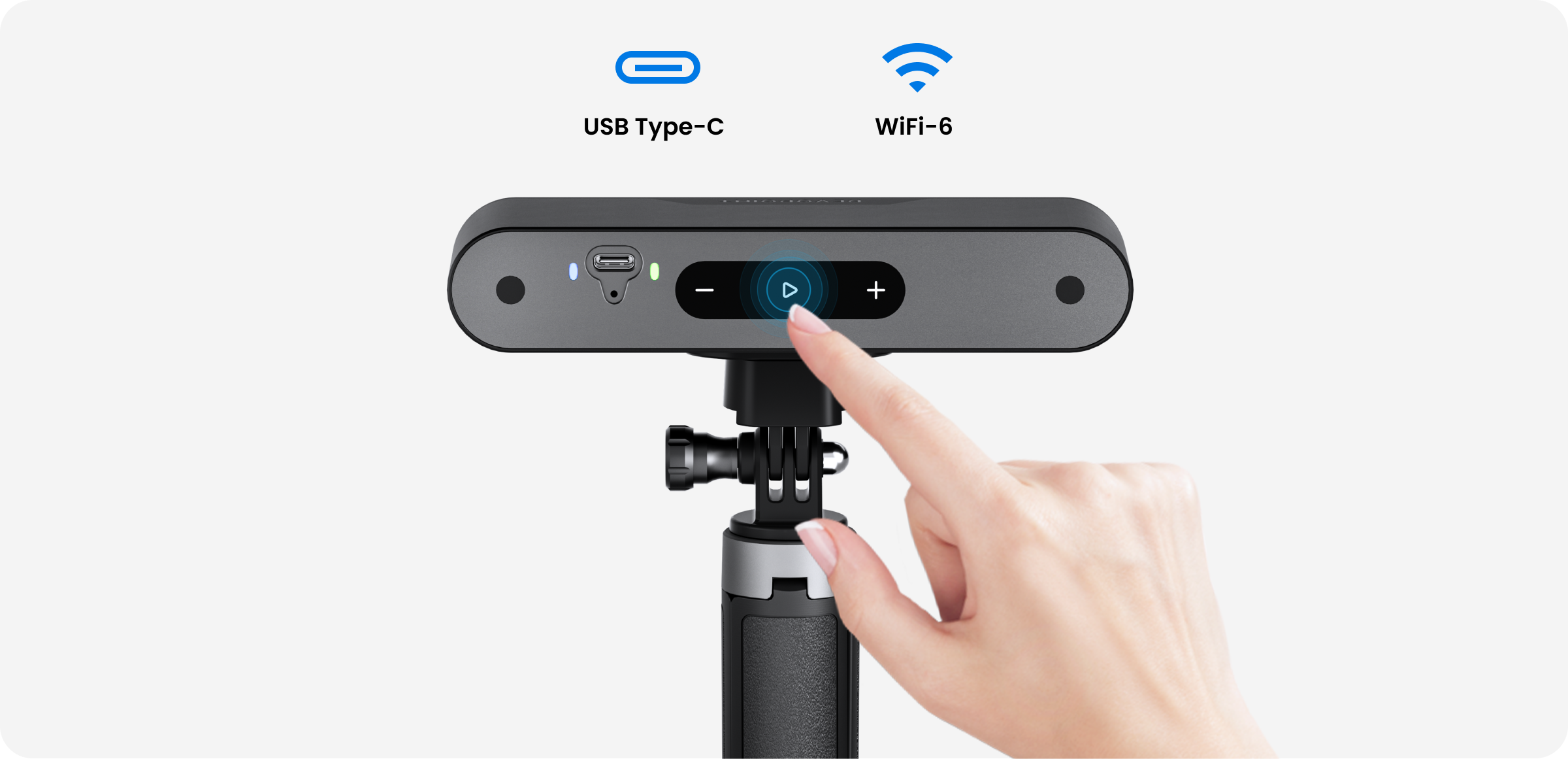
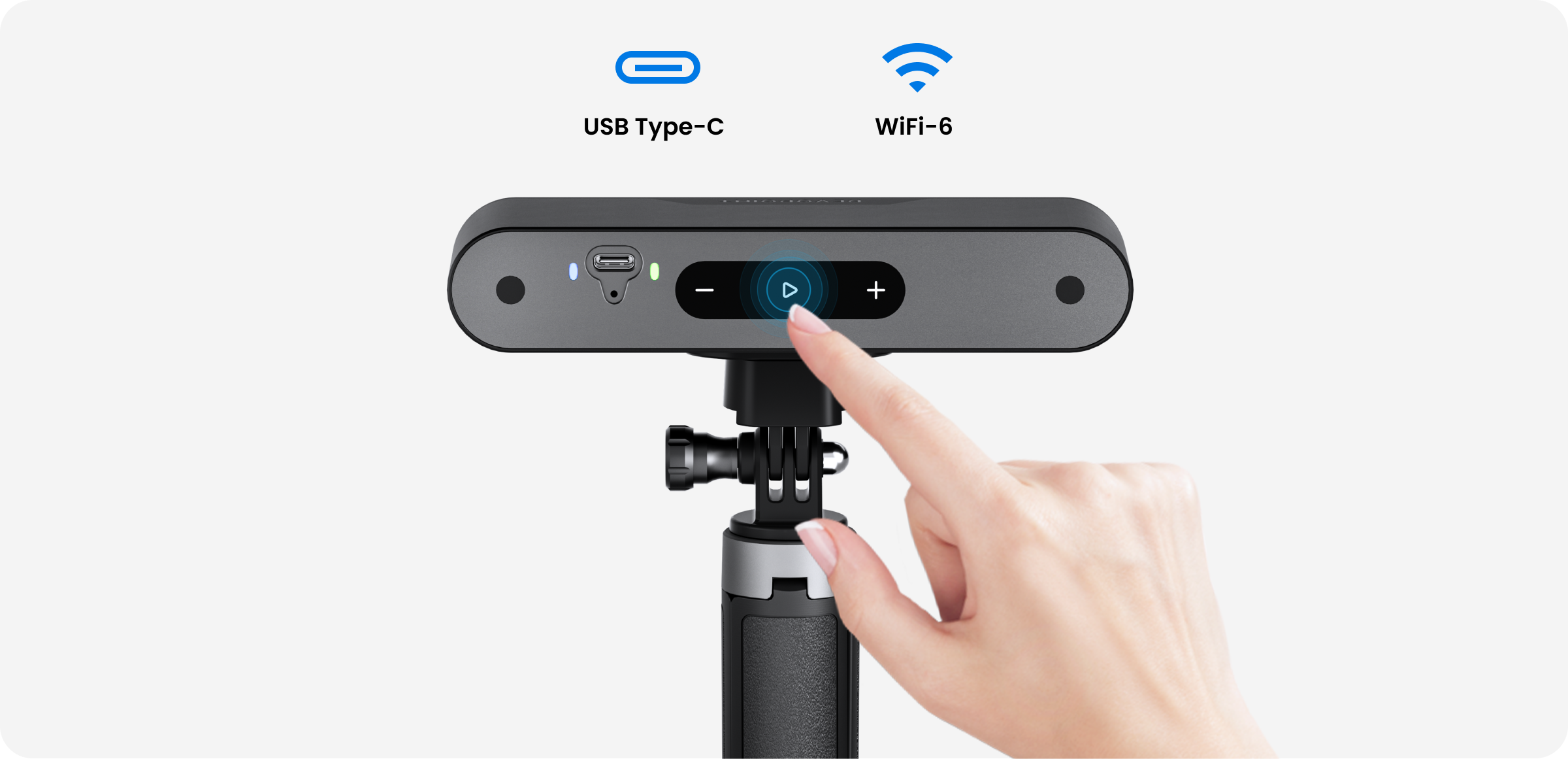
Logiciel Puissant
Compatible avec les appareils iOS, Android, Windows et macOS.
Prend en charge les formats de fichiers STL, PLY, OBJ, ASC, 3MF, GLTF et FBX pour être compatible
avec la plupart des logiciels CAO, de modélisation 3D et de découpage.


En Savoir Plus >
Models Made With POP 3 Plus
Spécifications
Nom
POP 3 Plus Scanner 3D
Technologie
Double Caméra Infrarouge Lumière Structurée
Exactitude d'Image Unique, jusqu'à
0,08 mm
Précision d'Image Unique, jusqu'à
0,04 mm
Vitesse de Scan, jusqu'à
18 ips
Distance entre Points, jusqu’à
0,05 mm
Aire de Capture Unique à la
Distance La Plus Proche
61 x 68 mm à 150 mm
Aire de Capture Unique à la
Distance La Plus Éloignée
244 x 180 mm à 400 mm
Type de Scan
Autonome et de Bureau
Distance de Travail
150 ~ 400 mm
Volume de Scan Minimum
20 x 20 x 20 mm
Volume de Scan Maximum
2 x 2 x 2 m
Éclairage Auxiliaire
Lumière de Remplissage Infrarouge,
LED Flash Blanche
Champ de Vision Angulaire, H × V
40 x 25°
Processeur/CPU
2 cœurs, 1,6 GHz
Capteurs de Position
IMU à 9 axes
Poids du Scanner
Caractéristique, Marqueur
Dimensions (L x l x H)
153 x 45 x 29 mm
Méthodes de Suivi
Caractéristique, Marqueur, Marqueurs Globaux
Boutons
3
Type de Connecteur
USB Type-C
Exigences d'Alimentation
DC 5V, 1A
Wi-Fi
6
Bluetooth
4.1
Scan d’Objets Spéciaux
Utilisez un spray pour scanner pour les objets transparents, sombres ou très réfléchissants.
Environnement de Scan
Intérieur et Extérieur
Modèles 3D Prêts à Imprimer
Oui
Formats de Sortie
PLY, OBJ, STL, ASC, 3MF, GLTF, FBX
Réétalonnage par l’Utilisateur
Oui
Accessoires Compatibles
Grand Plateau Tournant,
Plateau Tournant à Double Axe,
Stabilisateur Portable,
Batterie Portable, Kit Mobile
Systèmes d’Exploitation Compatibles
Windows 10/11 (64 bits), Android, iOS, macOS 11.0 ou supérieur
Type de Lumière
Lumière Infrarouge de Classe 1
(sans danger pour les yeux)
Configuration Minimale Requise pour PC
macOS
Processeur : M1 Pro ou supérieur
RAM : ≥ 8 Go
Windows
Processeur : Intel i7 12e génération ou supérieur
RAM : ≥ 16 Go
Configuration PC Recommandée
macOS
Processeur : M3 ou supérieur
RAM : ≥ 8 Go
Windows
Processeur : Intel i9 11e génération ou supérieur
RAM : ≥ 32 Go
Que contient la boîte?
POP 3 Plus Édition Standard

POP 3 Plus Scanner 3D

Trépied
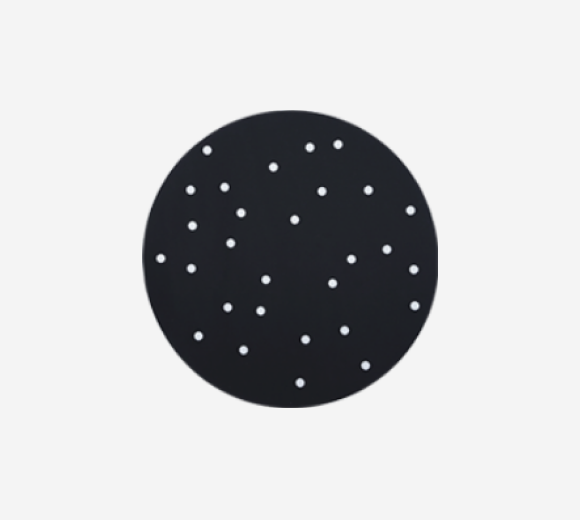
Plateau Tournant Tapis

Support de Téléphone

Étui de Transport

Carte d’Étalonnage
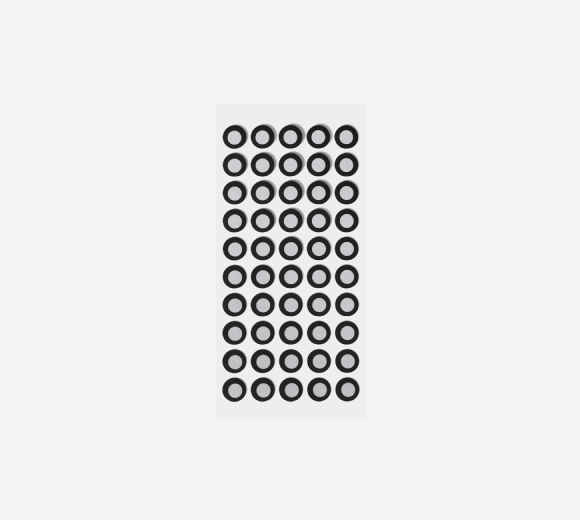
Marqueurs x 500

Adaptateur USB Type-C à A

Câble USB Type-A à C

Câble Mobile 2-en-1

Câble d’Alimentation du Plateau
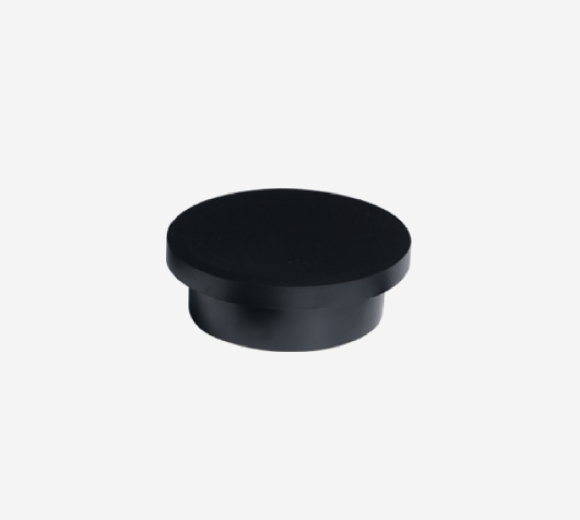
Mini Plateau Tournant
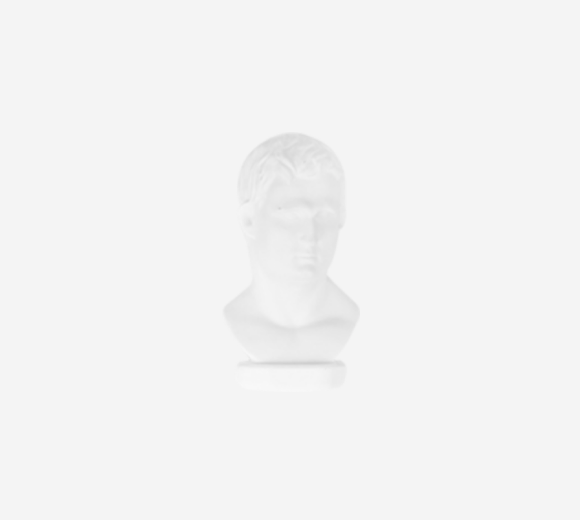
Buste de Test
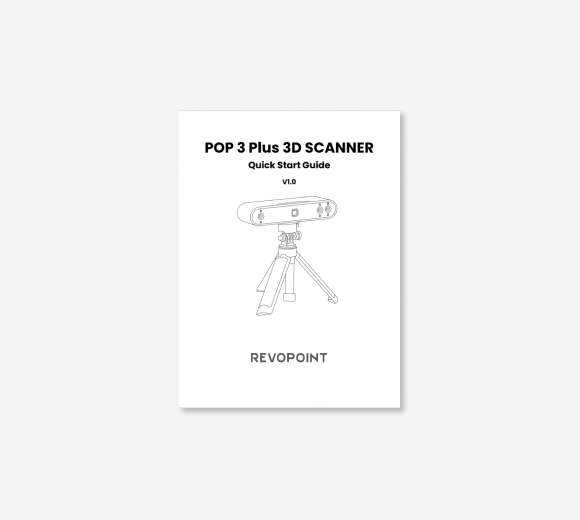
Guide d'Opération Rapide
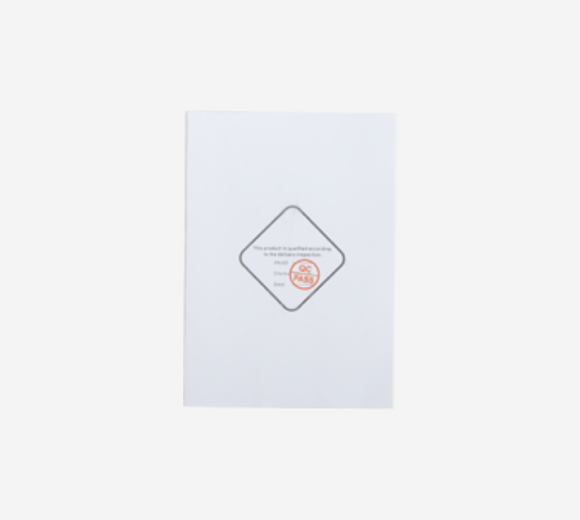
Certificat & Carte de Garantie
POP 3 Plus Édition Avancée
POP 3 Plus
Édition Standard
+

Chargeur de Plateau Tournant à Double Axe

Plateau Tournant à Double Axe

Poignée de Batterie Portable

Tapis Adhésif Réutilisable
FAQ
Scénarios de Scan :
La série MINI est conçue pour les professionnels qui veulent scanner des objets plus petits comme des pièces industrielles, des bijoux, des petites statues, etc., en capturant des détails précis.
La série POP est conçue pour les professionnels qui veulent scanner des objets de taille moyenne, comme des pièces de moteur ou des vases.
La série RANGE est conçue pour les professionnels qui veulent scanner de grands objets comme des meubles, des personnes et des véhicules, assurant des résultats de scan efficaces et approfondis.
INSPIRE est destiné aux amateurs, aux passionnés d'impression 3D et aux créateurs qui veulent scanner des objets de taille moyenne.
MIRACO est un système de scan tout-en-un qui capture des objets de petite à grande taille.
Volumes de scan recommandé :
MINI 2 : 10 × 10 × 10 mm - 500 × 500 × 500 mm
POP 3 Plus : 20 × 20 × 20 mm - 2000 × 2000 × 2000 mm
RANGE 2 : 50 × 50 × 50 mm - 4000 × 4000 × 4000 mm
INSPIRE : 50 × 50 × 50 mm - 1000 × 1000 × 1000 mm
MIRACO : 10 × 10 × 10 mm - 4000 × 4000 × 4000 mm
Le Revopoint POP 3 Plus est le scanner 3D le plus récent de la série POP. Il diffère du POP 3 sur quelques points clés. Le détail du nuage de points est 30% meilleur que le POP 3 grâce au nouveau zoom optique (jusqu'à 2x) du projecteur, ce qui améliore la puissance et la netteté de la lumière structurée. Sa toute nouvelle plaque d’étalonnage en verre améliore la précision et l'exactitude de l’étalonnage du scanner de 20%. Le logiciel ajoute un mode de suivi des marqueurs globaux, améliorant considérablement la stabilité de la capture des points de marqueur, réduisant de manière significative les erreurs cumulatives de suivi du nuage de points, rendant la fusion des nuages de points plus précise et l’exactitude globale de la taille du scan plus stable.
Il s'agit d'un IMU à 9 axes avec un gyroscope, un accéléromètre et un magnétomètre qui travaillent ensemble pour aider le POP 3 Plus à comprendre sa position lorsque vous déplacez le scanner autour d'un objet. Cela, à son tour, aide le POP 3 Plus à fournir un assemblage d'images plus fluide et à éliminer les images défectueuses capturées en raison de secousses ou de mouvements trop rapides.
Connectez le scanner à votre PC et ouvrez Revo Scan. Dans l'écran d'accueil de Revo Scan 5, cliquez sur l'icône des paramètres à côté du nom du scanner. Ensuite, cliquez sur le bouton « Démarrer l'étalonnage » pour lancer le processus. Suivez les instructions à l'écran pour réétalonner votre POP 3 Plus.Remarque : le réétalonnage de l'IMU n'est disponible que pour les scanners équipés d'un IMU.
Il utilise une lumière structurée infrarouge haute résolution, des caméras de profondeur double et des algorithmes avancés pour produire des modèles 3D détaillés.
Non, ses algorithmes et son puce interne effectuent la majeure partie du traitement.
Configuration Minimale Requise pour PC
Système : Windows 10/11 (64 bits)
RAM : ≥ 16 Go
CPU : i7 12ème génération ou supérieur
Connectivité : USB 3.0 ou supérieur, Wi-Fi
Aucune carte graphique dédiée comme une Nvidia ou une AMD n'est nécessaire pour utiliser le POP 3 Plus.
Exigences pour macOS
Système : macOS 11.0 ou supérieur
RAM : ≥ 8 Go
CPU : M1 Pro ou supérieur
Connectivité : Thunderbolt 4 ou supérieur, Wi-Fi
Oui, il est fourni gratuitement avec Revo Scan. Il est compatible avec les appareils iOS, macOS, Android et Windows et dispose de nombreux outils puissants de scan et de post-traitement.
Oui. Vous pouvez télécharger Revo Scan gratuitement à partir de la page Assistance - Téléchargements du site web de Revopoint ou de la boutique d'applications de votre appareil.
For Windows and macOS users, visit the Support—Download section on Revopoint’s website to download Revo Scan. iOS and Android users can find Revo Scan on the Apple App Store or Google Play Store. If you need detailed instructions, please refer to the User Manual on Revo Scan’s Learning page.Pour les utilisateurs de Windows et macOS, rendez-vous dans la section Assistance—Téléchargement du site Web de Revopoint pour télécharger Revo Scan. Les utilisateurs d'iOS et d'Android peuvent trouver Revo Scan sur l'App Store Apple ou le Google Play Store. Si vous avez besoin d'instructions détaillées, veuillez consulter le manuel d'utilisateur sur la page d'apprentissage de Revo Scan.
Non, il n'a pas besoin d'être connecté à un réseau capable de se connecter à Internet pour scanner et éditer vos modèles. Cependant, vous avez besoin d'un accès à Internet pour les mises à jour du logiciel et les transferts de fichiers.
Sur PC :
Ouvrez Revo Scan et cliquez sur le bouton « Aide » dans le coin supérieur gauche pour obtenir le manuel d'utilisation.
Sur téléphone :
Ouvrez Revo Scan et appuyez sur l'icône de « Paramètres » dans le coin supérieur droit pour obtenir le Manuel d'Utilisateur.
Sur PC :
Lorsque vous ouvrez Revo Scan, vous verrez une invite si une nouvelle version est disponible. Cliquez sur le bouton "Mettre à jour" pour télécharger la dernière version. Vous pouvez également télécharger la dernière version sur la page « Assistance - Téléchargement » du site Web de Revopoint.
Sur téléphone :
Appareils iOS : Ouvrez l'App Store Apple, recherchez Revo Scan et appuyez sur le bouton « Mettre à jour ».
Appareils Android : Ouvrez le Google Play Store, recherchez Revo Scan et appuyez sur le bouton « Mettre à jour ».
Revo Scan peut exporter vos modèles en PLY, OBJ, STL, ASC, 3MF, GLTF et FBX pour une compatibilité avec la plupart des logiciels de modélisation 3D, de tranchage et de CAO.
Modèle de nuage de points : PLY, OBJ, ASC
Modèle de maillage : PLY, OBJ, STL, FBX, GLTF, 3MF
Modèle texturé : PLY, OBJ, FBX, GLTF
Oui, les modèles scannés peuvent être exportés aux formats STL, OBJ et 3MF, qui sont compatibles avec la plupart des logiciels de découpage (slicer) pour l'impression 3D.
Oui, les modèles 3D réalisés avec les scanners 3D Revopoint peuvent être exportés dans des formats compatibles avec la plupart des logiciels de conception, comme Autodesk CAD, Blender, Maya, Rhino, ZBrush, Fusion 360, etc.
Non, il n'est compatible qu'avec le logiciel Revo Scan, qui fournit des fonctions de scan et d'édition de modèles, et peut être téléchargé depuis le site Web de Revopoint ou depuis le magasin d'applications de votre appareil.
① Assurez-vous que le téléphone et l'ordinateur sont connectés au même réseau Wi-Fi.
② Ouvrez Revo Scan (PC) et cliquez sur le bouton Nouveau Projet sur la page d'accueil.
③ Cliquez sur l'option Importer depuis le téléphone dans le menu Fichier de Revo Scan (PC).
④ Choisissez soit le code PIN, soit la méthode de transfert par code QR.
⑤ Ouvrez Revo Scan (Mobile) et trouvez le projet à transférer.
⑥ Appuyez sur le bouton Plus > icône Partager dans Revo Scan (Mobile).
⑦ Saisissez le code PIN ou scannez le code QR.
⑧ Lancez le transfert de fichiers.
Remarque : Ne minimisez pas l'application et ne désactivez pas l'écran du téléphone pendant le transfert, sinon cela échouera.
Exporter le modèle
Ouvrez le modèle dans Revo Scan et choisissez Exporter sur la barre des onglets. Sélectionnez le format requis (par exemple, PLY, OBJ, STL) et enregistrez le fichier sur votre ordinateur.
Importer le modèle dans le logiciel tiers
Ouvrez un logiciel tiers comme Blender et Maya.
Trouvez la fonction Importer (généralement dans le menu Fichier).
Choisissez le format à importer et sélectionnez le modèle que vous avez exporté de Revo Scan.
Vous pouvez alors éditer le modèle à l'aide du logiciel tiers une fois qu'il est importé.
Assurez-vous que ce logiciel prend en charge le format que vous avez choisi.
Étape 1 : Connectez le Mini Plateau Tournant à un PC ou à une prise de courant via le câble d'alimentation du plateau. Lorsque le voyant devient vert fixe, cela signifie qu'il est sous tension.
Étape 2 : Placez l'objet au centre du plateau tournant.
Étape 3 : Basculez le commutateur vers la gauche ou la droite pour ajuster le sens de rotation du plateau, et tournez le bouton pour ajuster la vitesse de rotation.
Étape 4 : Ajustez le trépied à une hauteur et une distance appropriées, et dirigez le scanner vers l'objet. Ensuite, sélectionnez les paramètres du scanner et commencez le scan.
Le Plateau Tournant Tapis est un accessoire utile pour scanner des objets sans caractéristiques particulières en mode Suivi de Marqueurs. Pour commencer votre scan, placez le tapis sur un plateau tournant, posez l'objet dessus, et choisissez le mode Suivi de Marqueurs dans Revo Scan.
Puissance de sortie : 12V/2A
Dimensions : (D) 200 mm X (H) 82 mm
Poids : Environ 771 g
Vitesse du plateau tournant : 18 - 90 secondes par rotation
Charge max. : 5 kg
Méthode de contrôle : Via boutons/application (Revo Scan/Revo Assistant)
Commandes : Direction, Inclinaison, Vitesse et Démarrage/Pause
1. Plateau Tournant à Double Axe
2. Câble d'Alimentation
3. Adaptateur
4. Tapis Adhésif Réutilisable
5. Plateau Tournant Tapis
L'étalonnage de votre scanner 3D Revopoint à l'aide de la carte d'étalonnage est important pour garantir l'exactitude ou la précision du scan. Voici les étapes de base pour utiliser la carte d'étalonnage :
Préparation
Téléchargez et installez la dernière version du logiciel Revo Scan sur votre ordinateur, puis ouvrez-le.
Connectez le scanner au port USB 3.0 de votre ordinateur à l'aide du câble inclus dans le package et attendez que le scanner se connecte.
Assurez-vous que l'objectif du scanner est propre et exempt de poussière ou de taches.
Placement de la carte d'étalonnage
Placez la carte d'étalonnage sur une surface plate et stable, et assurez-vous que le motif sur la carte est clairement visible.
Accéder au programme d'étalonnage
Pour accéder au programme d'étalonnage, cliquez sur l'option « Étalonnage du scanner » dans le coin inférieur gauche de la page d'accueil.
Démarrez l'étalonnage et suivez les étapes affichées
Suivez les instructions à l'écran pour terminer l'étalonnage.
Les Marqueurs sont collés sur ou autour d'objets sans caractéristiques géométriques, afin que le POP 3 Plus puisse suivre ce qu'il est en train de scanner. Lors de l'utilisation de points de marqueur, placez-les en motifs irréguliers avec environ 3 à 4 cm entre les marqueurs sur l'objet que vous scannez, et assurez-vous qu'il y ait toujours au moins 5 points de marquage dans le champ de vision pendant le scan.
Le Tapis Magique est un tapis noir avec des points de marqueur hautement réfléchissants répartis sur sa surface. Il est conçu pour simplifier le scan d'objets sans caractéristiques en éliminant la nécessité de placer des points de marqueur sur l'objet.
Non, les scans répétés rendront votre modèle pire et allongeront le temps de traitement. Un seul scan proche de l'objet donnera la meilleure exactitude/précision.
Comme la plupart des scanners 3D, les objets hautement réfléchissants, transparents ou sombres ne peuvent être scannés efficacement qu'en utilisant un revêtement pour scanner en 3D afin de recouvrir la surface de l'objet.
Ces objets sont difficiles à scanner en raison de leurs caractéristiques de surface spéciales. Vous pouvez soit utiliser un spray pour scanners, soit d'autres poudres fines comme de la poudre pour bébé pour enduire leur surface avant le scan.
Oui, mais pas en plein soleil. Essayez de scanner à l'extérieur après le coucher du soleil, juste avant le lever du soleil, ou par temps très nuageux.
Le volume de scan recommandé est de 20 × 20 × 20 mm à 2000 × 2000 × 2000 mm.
Éclairage : Scannez l'objet sous un éclairage uniforme et doux, et évitez les ombres ou les réflexions.
Ajuster l'exposition RVB : Activez le scan en couleur et ajustez l'exposition de la caméra RVB jusqu'à ce que la couleur de l'objet dans la fenêtre d'aperçu soit claire et nette.
Ajuster la balance des blancs : Dans la fenêtre d'aperçu de la caméra RVB, activez le commutateur de balance des blancs et ajustez-le jusqu'à ce que les couleurs paraissent correctes.
Il y a plusieurs raisons pour lesquelles la perte de suivi peut se produire :
① Cela peut se produire si le scanner est déplacé trop rapidement ou si sa position par rapport à l'objet change trop pendant le scan. Si cela se produit, déplacez le scanner vers une zone précédemment scannée et attendez plusieurs secondes pour que le scanner regagne le suivi. Une fois que cela se produit, maintenez le scanner stable et continuez le scan à une vitesse constante.
② Le suivi peut être perdu lors de le scan d'objets sans caractéristiques comme des boules ou des tasses. Si cela se produit, vous devez coller des marqueurs sur l'objet avant le scan.
③ Le suivi peut être perdu si un objet présente de fortes différences de couleur contrastées sur ses surfaces. Pour résoudre ce problème, interrompez le scan, puis ajustez l'exposition de la caméra de profondeur jusqu'à ce que les surfaces puissent être détectées clairement.
Utiliser des marqueurs : Collez des marqueurs sur ou autour de l'objet, ou placez le Tapis Magique ou le Plateau Tournant sous l'objet. Assurez-vous qu'au moins 5 marqueurs puissent être détectés dans un seul cadre pendant le scan, et choisissez le mode Suivi des marqueurs pour scanner.
Utiliser des objets de référence : Placez 1 à 3 objets de référence avec des caractéristiques distinctes autour de l'élément que vous scannez et choisissez le mode Suivi des caractéristiques.
Oui, mais des compétences avancées en scan et en post-traitement sont nécessaires.
Oui, le POP 3 Plus est conçu pour capturer des objets de taille moyenne incluant les visages, fournissant des scans faciaux 3D précis avec détails de couleur.
Le POP 3 Plus atteint une exactitude d'une seule image allant jusqu'à 0,08 mm et utilise des caméras à lumière structurée infrarouge double ainsi qu'une centrale inertielle 9 axes pour une numérisation faciale 3D fluide et précise.












